Lightroom에서 사진 편집은 창의적이면서도 도전적인 작업이 될 수 있습니다. 특히 가져오기 프로세스는 사진을 얼마나 효율적으로 편집할 수 있는지에 중요한 영향을 미칩니다. 가져오기 설정은 기본적인 편집을 가져오기 대화 상자에서 적용할 수 있도록 하여 더 짧은 시간 안에 인상적인 결과를 얻는 데 도움을 줍니다. 이번 게시물에서는 가져오기 설정이 제공하는 가능성과 이를 효과적으로 활용하여 작업 흐름을 최적화할 수 있는 방법을 설명하겠습니다.
가장 중요한 발견 가져오기 설정을 통해 Lightroom에서 사진을 가져올 때 기본 개발 설정을 미리 정의할 수 있습니다. 다양한 설정 중에서 선택하거나 자신만의 설정을 만들어 편집을 개인화하고 더 효율적으로 작업할 수 있습니다.
단계별 안내
가져오기 대화 상자 열기
가져오기 설정을 사용하려면 우선 Lightroom의 가져오기 대화 상자를 엽니다. 가져올 사진을 쉽게 선택하거나 해제할 수 있습니다.
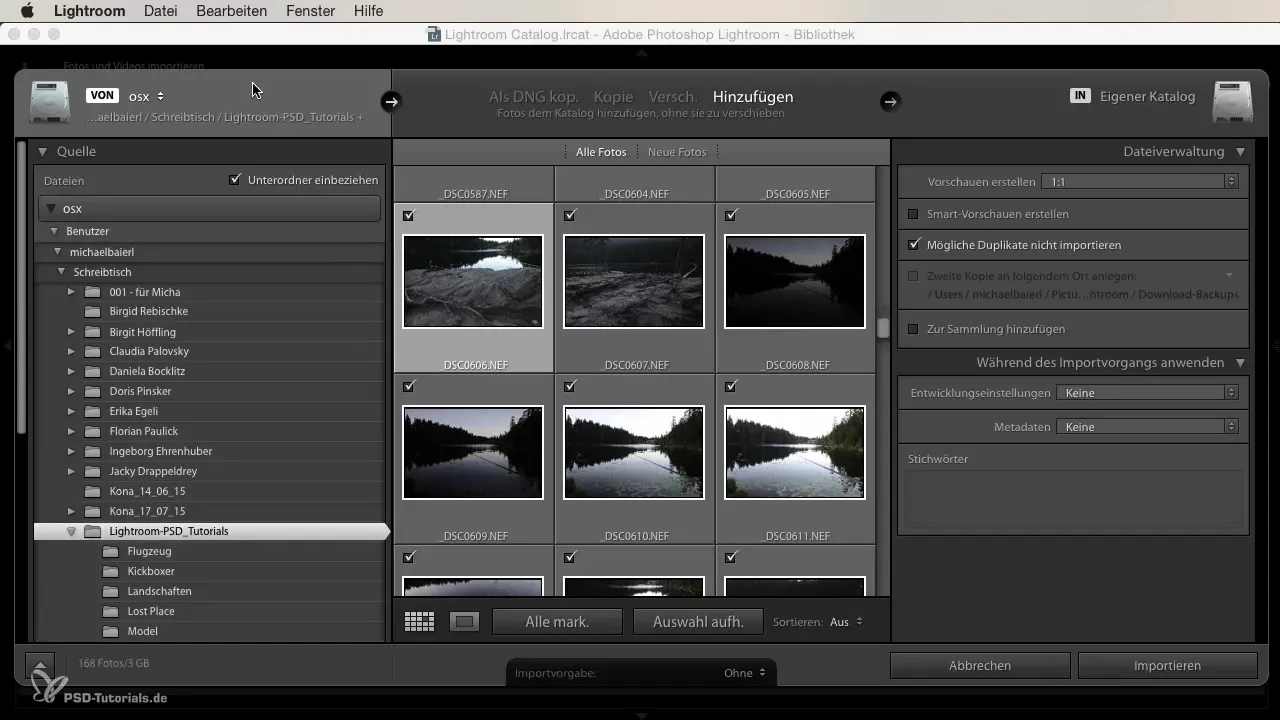
개발 설정 선택
가져오기 과정 중에 개발 조정을 적용할 수 있는 옵션이 제공됩니다. 개발 설정 드롭다운 메뉴를 클릭하면 다양한 옵션이 표시됩니다. 일반 설정, 흑백 설정 또는 자신이 만든 사용자 정의 설정 중에서 선택할 수 있습니다.
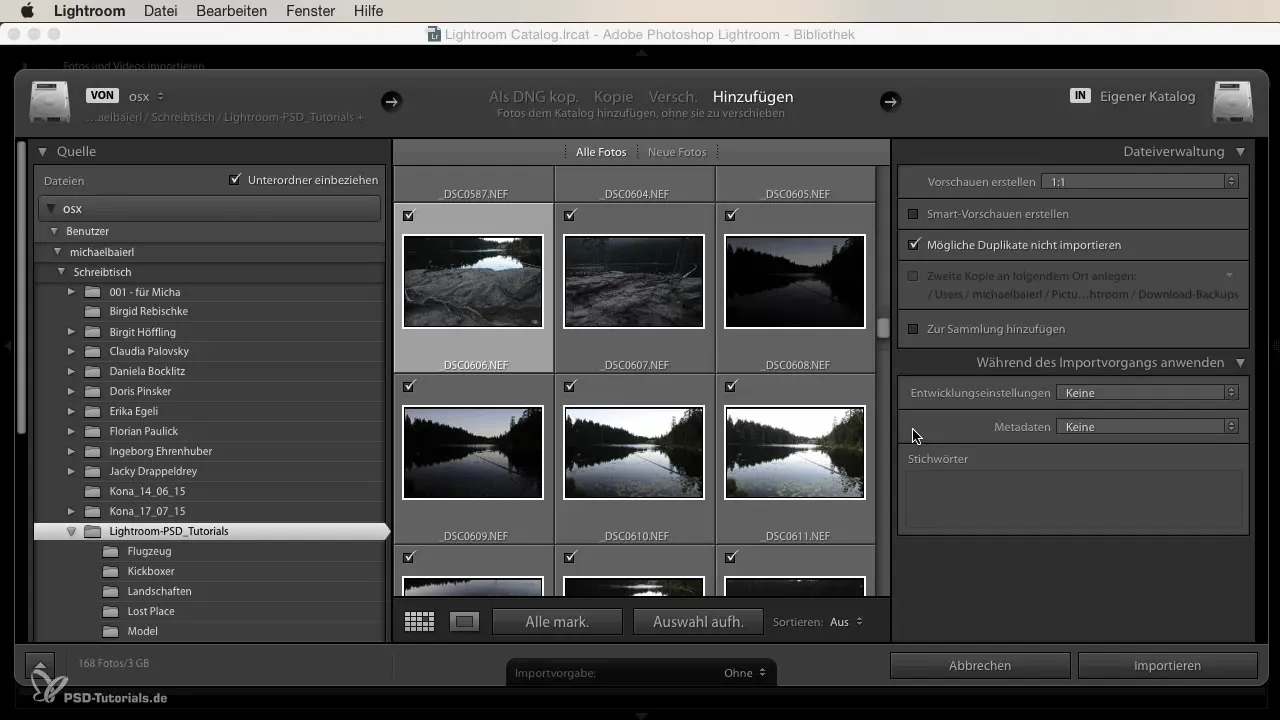
설정 선택
적합한 설정을 찾으면 선택하세요. 예를 들어, “크로스 개발” 색상 템플릿을 선택할 수 있습니다. 이렇게 하면 가져온 사진에 즉시 매력적인 모습을 부여할 수 있습니다.
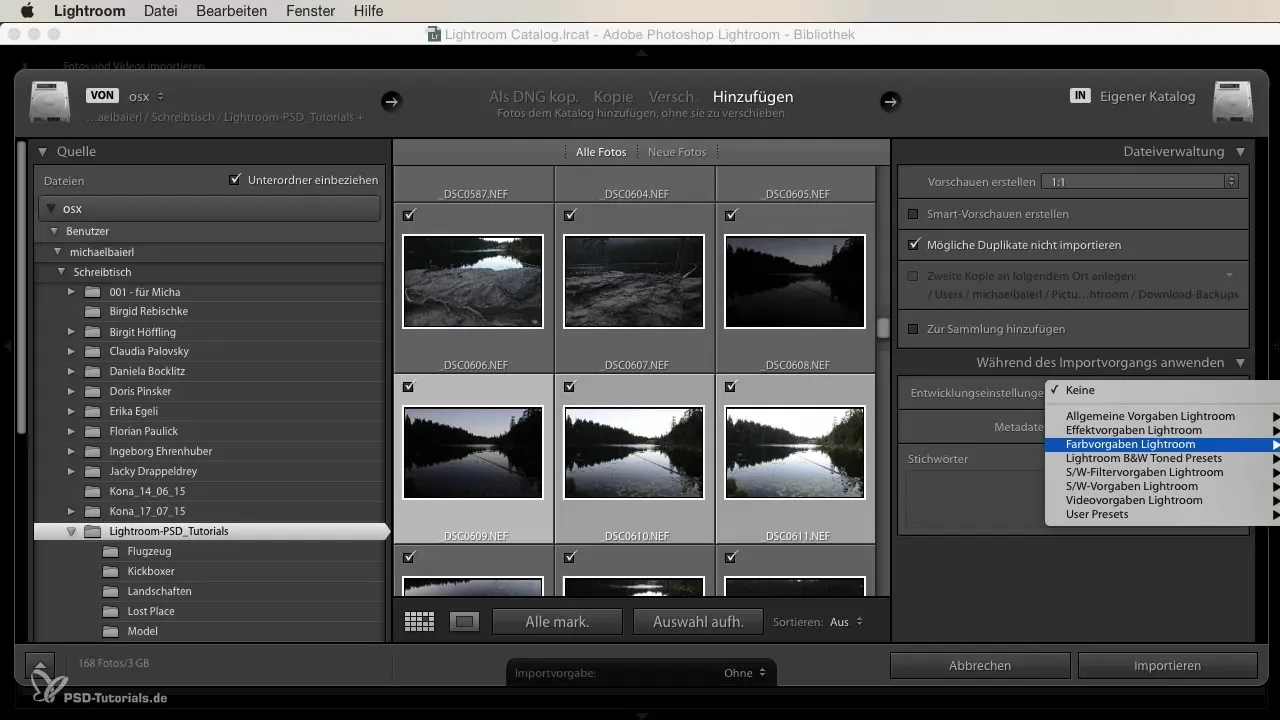
사진 가져오기
이제 원하는 사진만 선택할 수 있는 옵션이 있습니다. 선택이 만족스럽다면 사진을 가져올 수 있습니다. 이 단계는 결정적이며, 여기서 선택한 가져오기 설정으로 사진이 편집됩니다.
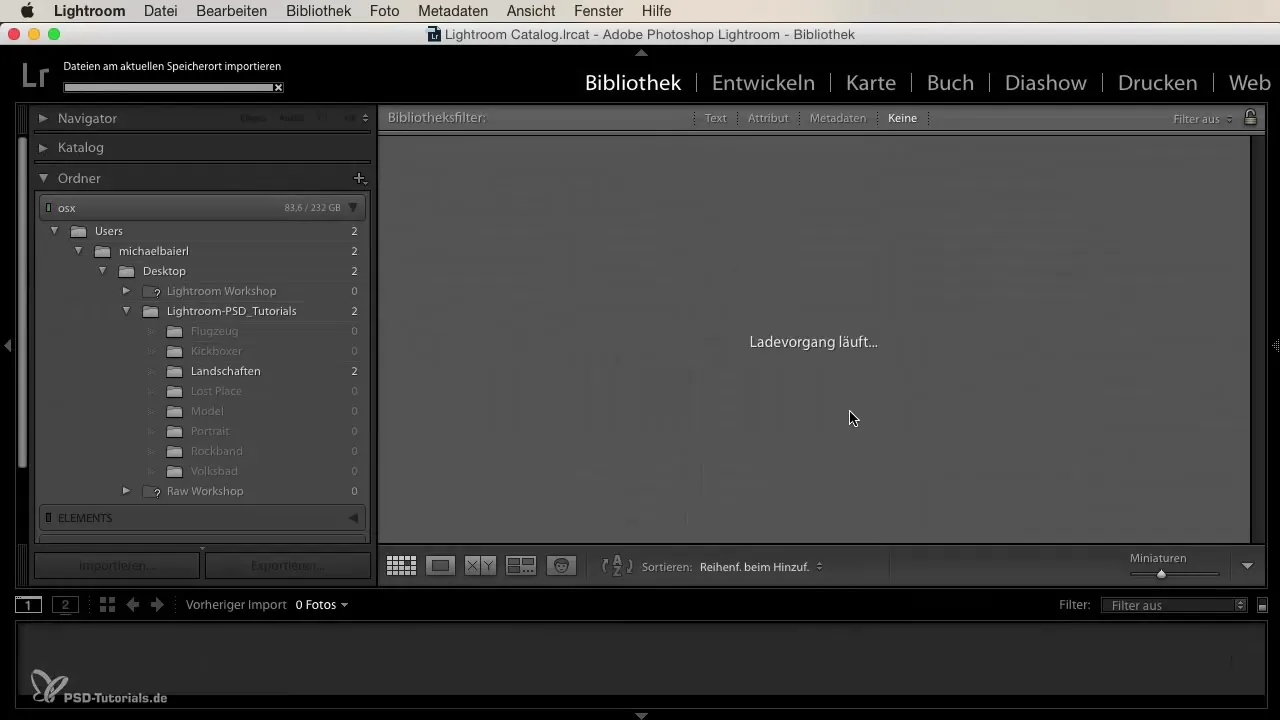
전후 비교
가져오기 후에는 편집된 사진을 확대하여 볼 수 있습니다. 적용된 설정 덕분에 사진이 즉시 상당히 다른 모습을 가지고 있음을 알 수 있습니다. 크로스룩과 같은 기술은 원본 이미지를 편집된 이미지와 빠르게 비교할 수 있도록 하여 창의적 작업을 용이하게 합니다.
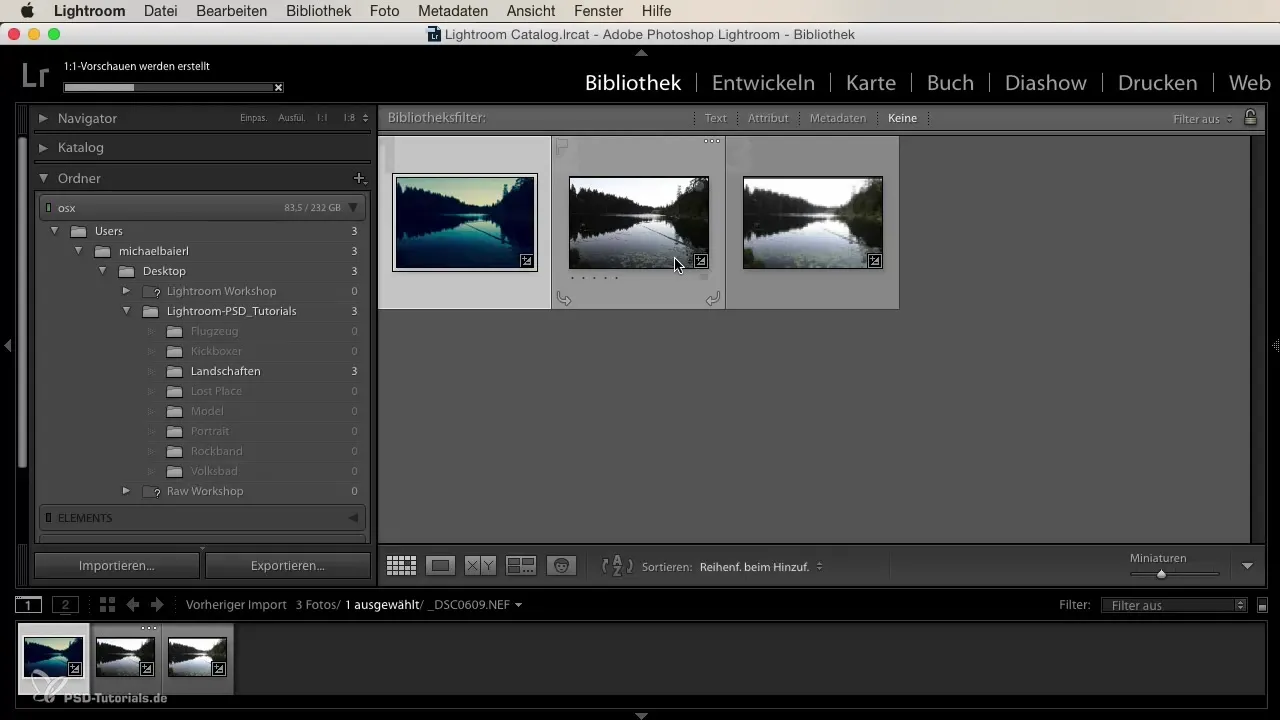
추가 조정
대략적인 모습에 만족한다면 Lightroom의 개발 모듈에서 추가 조정을 할 수 있습니다. 이렇게 하면 가져오기 설정을 통해 이미 매력적인 출발점을 가지고 있으면서 원하는 대로 사진을 계속 개선할 수 있습니다.
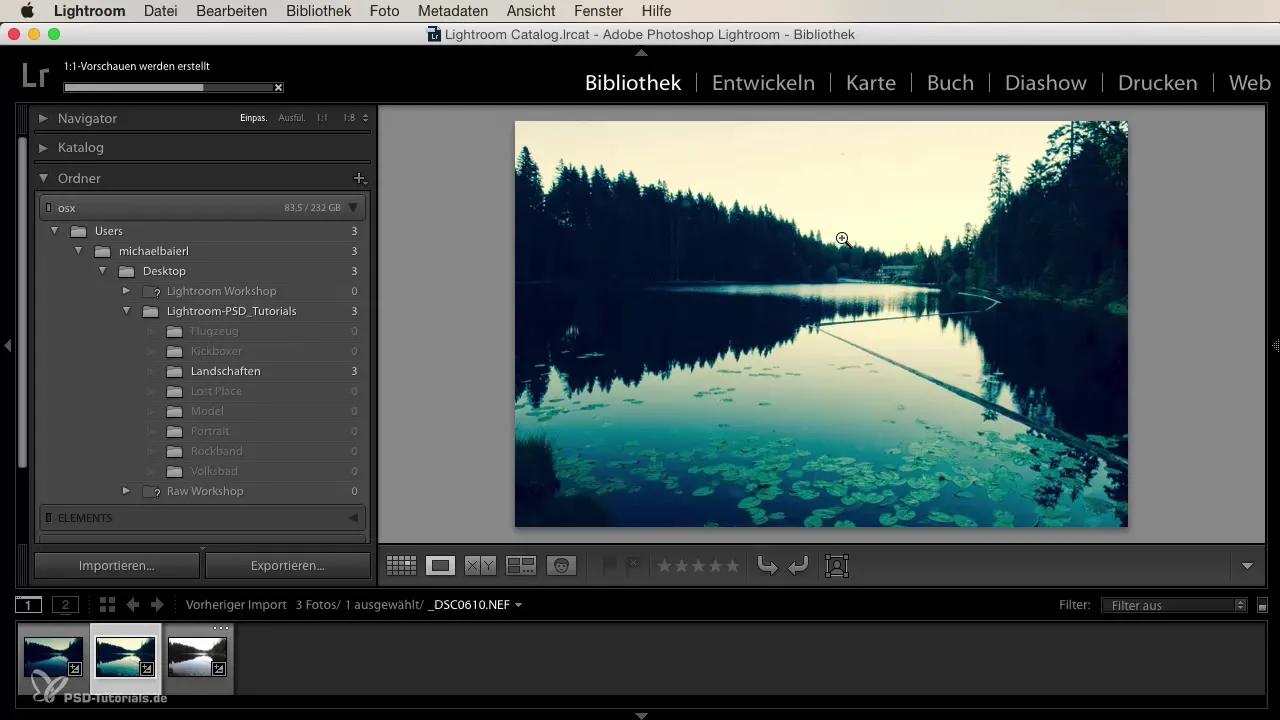
자체 설정 만들기
Lightroom의 큰 장점 중 하나는 자신만의 가져오기 설정을 만들 수 있는 것입니다. 자주 사용하는 설정에 대해 고민해 보세요. 예를 들어, 다양한 조명 조건에서의 결혼식 초상화 편집과 같은 것입니다. 따라서 햇빛이 비치는 결혼식이나 그늘 아래에서의 결혼식에 대해 특정 설정을 설정할 수 있으며, 이는 작업 흐름을 크게 가속화합니다.
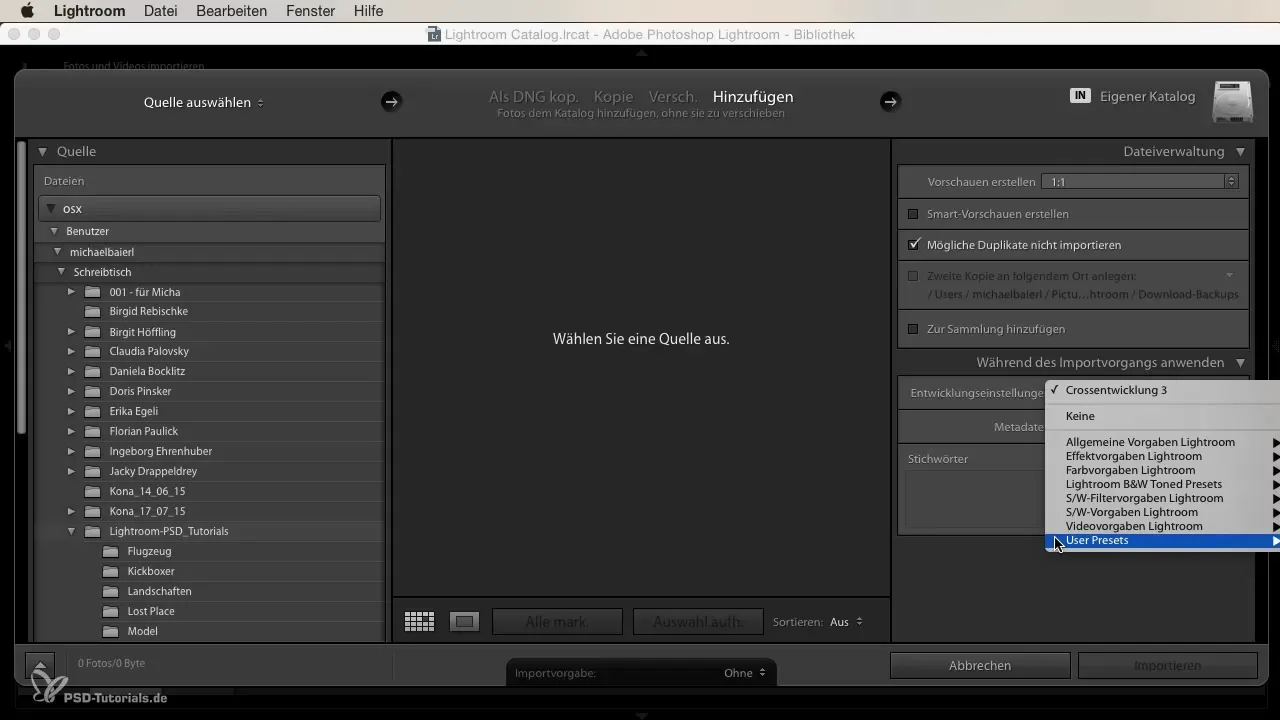
일하는 즐거움
가져오기 설정을 사용하면 효율성뿐만 아니라 사진 편집의 즐거움도 증가합니다. 원하는 모습을 빠르게 생성할 수 있는 가능성이 창의성을 높여주고, 본질적인 것에 집중할 수 있는 더 많은 시간을 제공합니다 - 사진을 통해 이야기하는 것입니다.
요약 – Lightroom의 가져오기 설정: 작업 프로세스를 최적화하는 방법
요약하자면, Lightroom에서 가져오기 설정을 사용하면 시간 절약뿐만 아니라 이미지 편집의 질을 향상시킬 수 있습니다. 이 기능을 올바르게 사용하면 인상적인 결과를 더 빠르게 얻고 개인 스타일을 개발하는 데 도움이 됩니다.
자주 묻는 질문
가져오기 설정은 Lightroom에서 어떻게 찾나요?가져오기 대화 상자에서 가져오기 설정을 찾을 수 있으며, 가져오기 과정 중에 원하는 개발 설정을 선택할 수 있습니다.
자체 가져오기 설정을 만들 수 있나요?네, 미래의 이미지 가져오기 용도로 사용할 수 있는 자체 가져오기 설정을 만들 수 있습니다.
가져오기 설정이 이미지 편집에 어떤 영향을 미치나요?가져오기 설정은 즉시 기본 개발 설정을 적용하여 더 빠르게 편집을 진행할 수 있도록 도와줍니다.
사용자 프리셋은 무엇인가요?사용자 프리셋은 자신이 정의한 설정으로, Lightroom에서 저장하고 반복적인 편집에 사용할 수 있습니다.
가져오기 설정의 영향을 어떻게 확인할 수 있나요?편집된 이미지와 원본 이미지를 나란히 비교하여 전후 비교를 수행할 수 있습니다.


